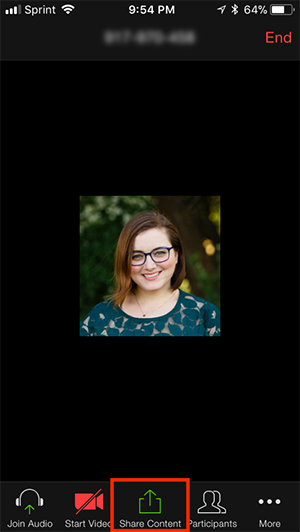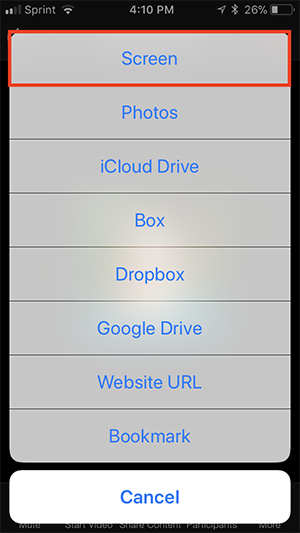Condivisione dello schermo in iOS
Panoramica
Puoi condividere lo schermo intero su un dispositivo iOS che esegue iOS 11 o versioni successive. Ciò ti consentirà di condividere app e altri contenuti.
Non puoi effettuare annotazioni durante la condivisione a schermo intero tramite dispositivo iOS. Se hai necessità di effettuare annotazioni o di condividere lo schermo intero su una versione precedente di iOS, puoi effettuare la condivisione utilizzando Zoom Desktop Client per Mac o per PC e AirPlay o Zoom Desktop Client per Mac e una condivisione via cavo. Ulteriori informazioni su AirPlay e Connessione via cavo.
Questo articolo tratta:
Prerequisiti
- iOS 11 o versioni successive
- App Zoom installata su dispositivi mobili per la versione iOS 4.1.18611.1228 o successive
Prima configurazione
Prima di condividere lo schermo, ti consigliamo di effettuare la prima configurazione per ridurre al minimo la quantità di interruzioni durante la riunione:
- Premi il pulsante Home su un iPad o un iPhone 8 o versioni precedenti. Su un iPhone X, scorri la barra Home verso l'alto.
- Apri l'app Impostazioni di iOS.

- Tocca Centro di controllo.

- Tocca il segno + accanto a Registrazione schermo per aggiungere la registrazione dello schermo al Centro di controllo.

Avvio di una condivisione schermo nella riunione
- Nei comandi riunione, tocca Condividi contenuti. I comandi riunione saranno visualizzati nella parte inferiore dello schermo su un iPhone e in alto a destra dello schermo su un iPad.
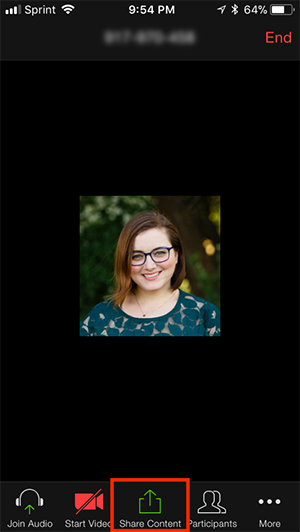
- Tocca Schermo.
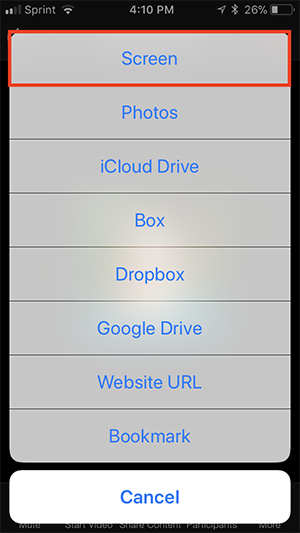
- Se è la prima volta che condividi lo schermo intero e non hai configurato la Registrazione schermo nel Centro di controllo, segui la prima pagina di istruzioni a schermo per completare la configurazione.

- Dopo aver completato la prima configurazione, clicca sulla barra rossa nella parte superiore dello schermo per tornare a Zoom.
- Scorri verso sinistra sulle istruzioni per visualizzare le istruzioni Trasmetti a Zoom.

- Accedi al Centro di controllo.
- Sull'iPhone 8 o versioni precedenti o sugli iPad con iOS 11, scorri dal basso verso l'alto.
- Sugli iPhone X o sugli iPad con iOS 12, scorri da in alto a destra verso il basso.
- Tieni premuto il pulsante Registra fino a quando appare l'opzione Registrazione schermo.

- Tocca Zoom.
- Tocca Avvia trasmissione.

- Conta fino a 3 e lo schermo intero del tuo dispositivo verrà condiviso all'interno della riunione.

- Tocca la barra rossa nella parte superiore dello schermo quando sei pronto a terminare la condivisione.
- Tocca Interrompi.

- Tocca nuovamente la barra rossa per aprire Zoom.
Audio nella condivisione dello schermo
Per condividere l'audio durante la condivisione dello schermo:
- Condividi lo schermo durante la riunione.
- Dopo aver toccato Avvia trasmissione, tocca nuovamente sullo schermo per visualizzare la finestra della riunione.
- Tocca Condividi audio del dispositivo per abilitare o disabilitare la condivisione dell'audio del dispositivo durante la condivisione dello schermo.